Es gibt gute Gründe für eine Preissteigerung. Beispielsweise die aktuelle Inflation. Hier durch verteuern sich nicht nur die Preise der Rohstoffe, sondern auch die Produktionskosten. Abgesehen davon kann auch eine Kostensteigerung im Unternehmen aufgrund knapper Ressourcen ein Grund für Preiserhöhungen sein.
Wie kann man Preise für Artikel erhöhen?
Bei wenigen Artikel haben Sie in der Regel die Preise schnell durch einfaches manuelles ändern angepasst. Wie Sie eine generelle Preisänderung von vielen Artikeln durchzuführen, zeigen wir Ihnen im folgenden Beitrag.
Wir empfehlen für alle Fälle vorher eine Datenbank Sicherung vorzunehmen. Ebenfalls kann Sie auch unser Support als Dienstleistung bei der Preisanpassung unterstützen.
Folglich ein Beispiel: Preise erhöhen für alle eingepflegten Artikelpreise auf einen Schlag um 8% netto anheben bei einem Umsatzsteuersatz von 19%.
Gehen Sie folgendermaßen vor:
1. Zuerst rufen Sie in der Artikelauskunft > unter Artikel anlegen und bearbeiten > die Schnellbearbeitung: Artikel in Listenansicht bearbeiten auf
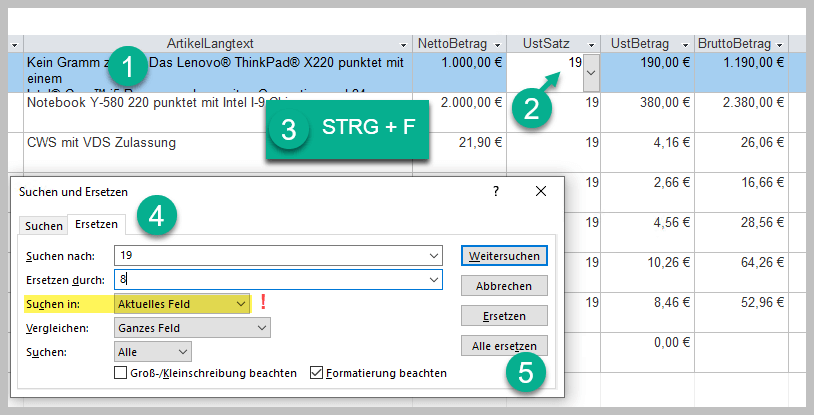
2. Setzen Sie die Maus in das Feld UstSatz
3. Drücken Sie die Tastenkombination STRG + F
4. Klicken auf Ersetzen, und geben bei Suchen nach: 19 ein, bei Ersetzen durch: 8 ein. Achten Sie darauf das bei Suchen in: Aktuelles Feld angegeben ist!
5. Klicken Sie auf Alle ersetzen
Hinweis: Die Spalte Bruttobetrag bildet jetzt den um 8% erhöhten Nettopreis ab.
6. Markieren Sie die Spalte BruttoBetrag, und kopieren diese (rechter Mausklick).
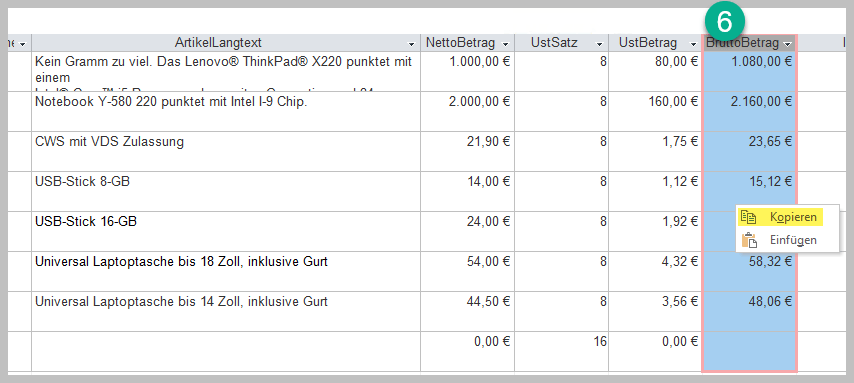
7. Markieren Sie die Spalte NettoBetrag, und wählen über rechten Mausklick einfügen.
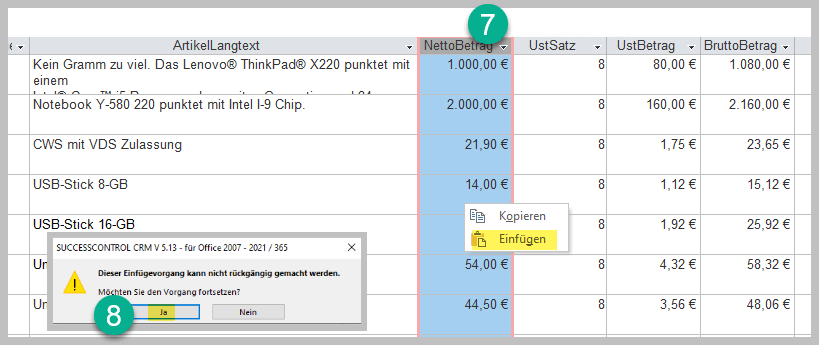
8. Bestätigen Sie das einfügen mit Ja.
Hinweis: Die Spalte Nettobetrag bildet jetzt den um 8% erhöhten Nettopreis ab.
9. Setzen Sie die Maus in das Feld UstSatz
10. Drücken Sie die Tastenkombination STRG + F
11 Klicken auf Ersetzen, und geben bei Suchen nach: 8 ein, bei Ersetzen durch: 19 ein. Achten Sie darauf das bei Suchen in: Aktuelles Feld angegeben ist!
12. Klicken Sie auf Alle ersetzen
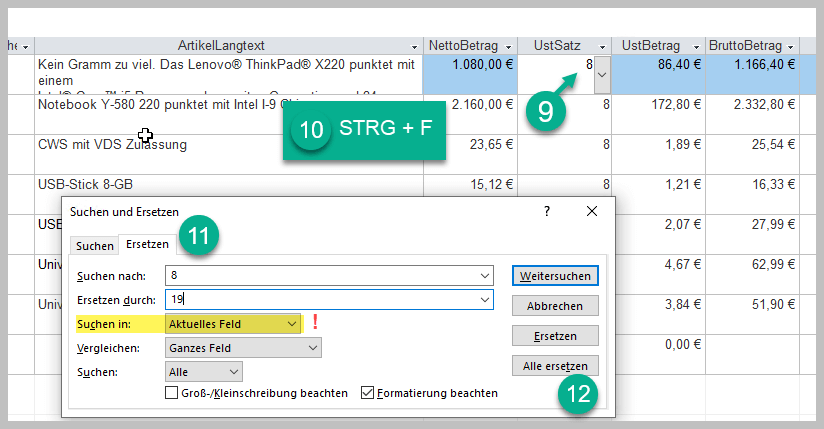
Hinweis: Dadurch ist wieder die Umsatzsteuer und der Brutto Betrag auf 19% korrekt berechnet.
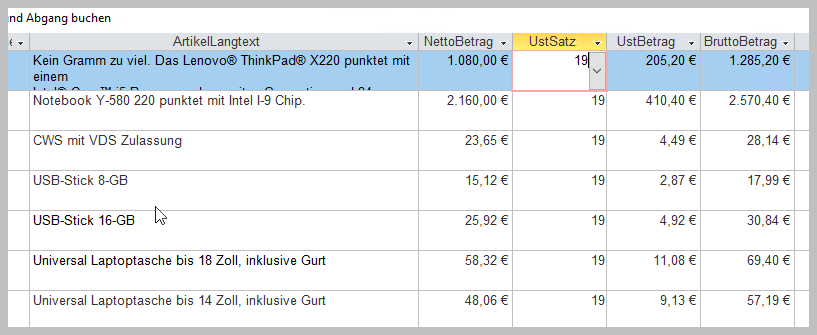
13. Fertig
Tipp:
Möchten Sie beispielsweise nur für einzelne Artikelgruppen die Preise erhöhen – auch dies ist kein Problem.
Hier bietet Ihnen die Artikelverwaltung des Rechnungsprogramms von SuccessControl umfangreiche Möglichkeiten. Nutzen Sie hierzu einfach die Filtermöglichkeiten in der Datenblattansicht. Beispielsweise nach Artikelgruppe. Dazu klicken Sie auf das kleine Dreieck in der betreffenden Spalte und filtern entsprechend.